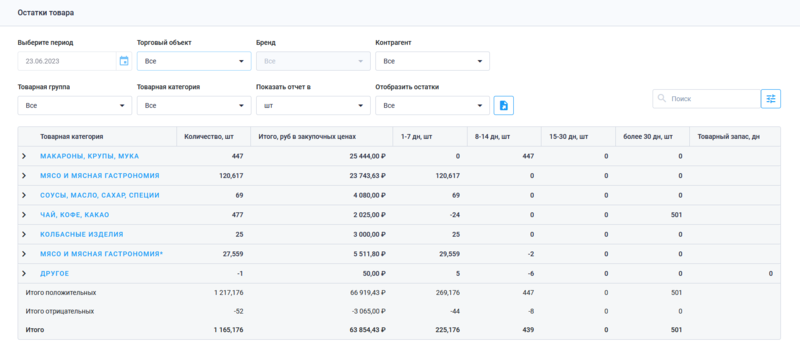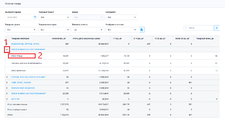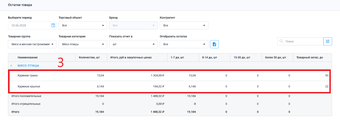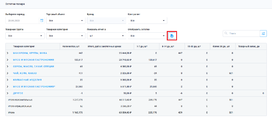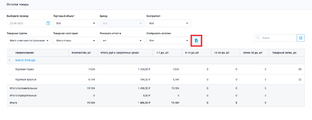Остатки товара: различия между версиями
(Новая страница: «thumb|800px|'''Раздел "Отчет по остаткам"''' В разделе "Остатки товаров" Вы получаете отчет о том, какое количество товаров находится на складе в данный момент.<br> Предусмотрена возможность фильтрации, что позволит выбрать необходимые...») |
Novikov (обсуждение | вклад) |
||
| (не показано 16 промежуточных версий 2 участников) | |||
| Строка 1: | Строка 1: | ||
[[file:Отчет по остаткам.png|thumb|800px|'''Раздел "Отчет по остаткам"''']] | [[file:Отчет по остаткам.png|thumb|800px|'''Раздел "Отчет по остаткам"''']] | ||
В разделе "Остатки товаров" Вы получаете | В разделе "Остатки товаров" Вы получаете отчёт о том, какое количество товаров находится на складе в данный момент.<br> | ||
Предусмотрена возможность фильтрации, что позволит выбрать необходимые товары или категории товаров для получения отчета по остаткам в короткие сроки.<br> | Предусмотрена возможность фильтрации, что позволит выбрать необходимые товары или категории товаров для получения отчета по остаткам в короткие сроки.<br> | ||
В верхней части страницы находятся фильтры, в нижней части — таблица, где перечислены группы товаров. | В верхней части страницы находятся фильтры, в нижней части — таблица, где перечислены группы товаров. | ||
| Строка 10: | Строка 10: | ||
{{ Note |'''Примечание'''<br> | {{ Note |'''Примечание'''<br> | ||
*Если, дойдя до товара, нажать на него, будет открыто всплывающее окно, в котором Вы можете посмотреть [[Движение товара|''отчет по движению товара'']].<br> | *Если, дойдя до товара, нажать на него, будет открыто всплывающее окно, в котором Вы можете посмотреть [[Движение товара|''отчет по движению товара'']].<br> | ||
*Значения '''"1-7 дн"''', '''"8-14 дн"''', '''"15-30 дн"''', '''"более 30 дн"''' показывают какое количество товара находится на складе от 1 до 7 дней, от 8 до 14 дней и далее соответственно. | | *Значения '''"1-7 дн"''', '''"8-14 дн"''', '''"15-30 дн"''', '''"более 30 дн"''' показывают какое количество товара находится на складе от 1 до 7 дней, от 8 до 14 дней и далее соответственно. |600}} | ||
{{Note|'''''ВАЖНО!!!'''''<br> | |||
* Для быстроко поиска можно воспользоваться полем поиска | |||
* Видимость фильтров можно отключить по кнопке '''Настройки''' и выбрать отображение необходимых колонок |700}} | |||
<br clear="all"> | <br clear="all"> | ||
[[МЕРА|'''''Вернуться на основную страницу''''']] | |||
== Как посмотреть остатки определенного товара == | == Как посмотреть остатки определенного товара == | ||
<gallery widths="500px" class="right" mode="slideshow" style="float:right"> | <gallery widths="500px" class="right" mode="slideshow" style="float:right"> | ||
Отчет по остаткам раскрыте списки.png|Выберите товарную группу и категорию | Отчет по остаткам раскрыте списки.png|'''Выберите товарную группу и категорию''' | ||
Отчет по остаткам товарная категория.png|Список товаров | Отчет по остаткам товарная категория.png|'''Список товаров категорию категории''' | ||
</gallery> | </gallery> | ||
| Строка 26: | Строка 33: | ||
# Выбрать "Товарную категорию" | # Выбрать "Товарную категорию" | ||
# Перед Вами будет список товаров. | # Перед Вами будет список товаров. | ||
При дальнейшем нажатии на товар будет показан отчет по его движению | |||
<br clear="all"> | |||
== Как выгрузить отчет по остаткам == | |||
<gallery widths="500px" class="right" mode="slideshow" style="float:right"> | |||
Отчет по остаткам выгрузка отчета по всем товарам.png|'''Кнопка выгрузки отчета по всем товарам''' | |||
Отчет по остаткам выгрузка отчета по категории.png|'''Кнопка выгрузки отчета по категории''' | |||
</gallery> | |||
Вы можете выгрузить отчет как по всем остаткам, так и по отдельной категории.<br> | |||
Чтобы выгрузить отчет по всем остатками (рис.1): | |||
# Перейдя в раздел "Остатки товаров", нажмите на кнопку '''"Экспортировать отчет по остаткам в XLSX"''' [[Файл:Экспорт.png]] | |||
Чтобы выгрузить отчет по категории (рис.2): | |||
# Выбрать "Товарную группу" | |||
# Выбрать "Товарную категорию" | |||
# Нажмите на кнопку '''"Экспортировать отчет по остаткам в XLSX"''' [[Файл:Экспорт.png]] | |||
<br clear="all"> | |||
[[МЕРА|'''''Вернуться на основную страницу''''']] | |||
Текущая версия на 16:23, 11 сентября 2024
В разделе "Остатки товаров" Вы получаете отчёт о том, какое количество товаров находится на складе в данный момент.
Предусмотрена возможность фильтрации, что позволит выбрать необходимые товары или категории товаров для получения отчета по остаткам в короткие сроки.
В верхней части страницы находятся фильтры, в нижней части — таблица, где перечислены группы товаров.
При нажатии на "группу" раскрывается список товарных категорий, нажав на которые Вы получите доступ к категориям → самим товарам.
Значения таблицы, такие как "Количество", "Итого, руб в закупочных ценах", "1-7 дн", "8-14 дн", "15-30 дн", "более 30 дн" и "Товарный запас", при "погружении" в нижние уровни списка, показывают информацию по каждой отдельной Категории товара → товару.
- Если, дойдя до товара, нажать на него, будет открыто всплывающее окно, в котором Вы можете посмотреть отчет по движению товара.
- Значения "1-7 дн", "8-14 дн", "15-30 дн", "более 30 дн" показывают какое количество товара находится на складе от 1 до 7 дней, от 8 до 14 дней и далее соответственно.
- Для быстроко поиска можно воспользоваться полем поиска
- Видимость фильтров можно отключить по кнопке Настройки и выбрать отображение необходимых колонок
Вернуться на основную страницу
Как посмотреть остатки определенного товара
Для того чтобы посмотреть остатки по конкретному товару, необходимо:
- Выбрать "Товарную группу"
- Выбрать "Товарную категорию"
- Перед Вами будет список товаров.
При дальнейшем нажатии на товар будет показан отчет по его движению
Как выгрузить отчет по остаткам
Вы можете выгрузить отчет как по всем остаткам, так и по отдельной категории.
Чтобы выгрузить отчет по всем остатками (рис.1):
Чтобы выгрузить отчет по категории (рис.2):